Kako preuzeti ili promijeniti sistemske fontove na Androidu
7. mart 2022. • Spremljeno u: Rješavanje problema s Android mobilnim uređajima • Provjerena rješenja
Moj nećak mi je jednom rekao da bi trebali promijeniti metaforičku frazu “ne sudite o knjizi po koricama” u “ne sudite o online sadržaju po fontu”. Znam na šta misli – isključio bi me i iznervirao bi me ružan font da se ne bih trudio ni da čitam sadržaj, iako je možda dobar. Uloga funkcionira u oba smjera jer će odličan font odmah poboljšati percepciju čitatelja o web stranici ili aplikaciji.
Ovih dana mnogi od nas čitaju sa svog Android telefona ili tableta. Standardno, “Roboto” je jedan od češćih Android fontova, i to iz dobrih razloga – ugodnog je izgleda i prave je veličine. Ovo je dovoljno za većinu korisnika, ali postoje ljudi koji vole da prilagode način na koji svoj Android izgledaju i osećaju na osnovu svojih ličnih preferencija.
Srećom, Android je dovoljno fleksibilan da omogući korisnicima da petljaju sa mobilnim operativnim sistemom, bilo tako što će se igrati sa samim kodovima ili izvršiti promjenu Android fonta putem sistemskih postavki telefona ili tableta u zavisnosti od nivoa vašeg tehničkog znanja. U ovom članku ćemo vam pokazati kako promijeniti font na Androidu.
Napomena: Neki od ovih metoda za promjenu sistemskog fonta Android zahtijevat će od korisnika da u skladu s tim ukorijene svoje uređaje.
Dio 1: Promjena postavki sistema
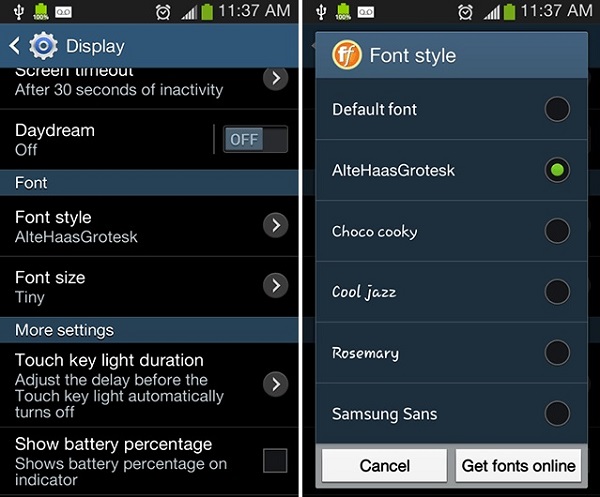
Podrazumevano, Android operativni sistem nema postojeću metodu koja omogućava korisnicima da menjaju font telefona na svojim uređajima. Ovisno o proizvođaču Android uređaja i verziji operativnog sistema na kojem uređaji rade, korisnici mogu imati ovu funkciju na raspolaganju.
Korisnici Samsung uređaja su sretni u tom smislu jer već imaju ovu Android funkciju mijenjanja fonta. Ako koristite stariji uređaj, na primjer, Galaxy S4 sa starijom verzijom Samsungovog TouchWiz sučelja, moći ćete promijeniti fontove Galaxy S4 tako što ćete otići na Postavke > Uređaj > Fontovi > Stil fonta .
Ako ovo ne možete pronaći na svom Samsung uređaju, vjerovatno koristite noviji model koji radi barem na Androidu 4.3. Da izvršite promjenu fonta na androidu, idite na Postavke > Moji uređaji > Prikaz > Stil fonta .
Alternativno, ako ne možete pronaći postojeće fontove koje želite, uvijek možete kupiti i preuzeti fontove za Android na mreži. Možete ih pronaći klikom na opciju Get Fonts Online na listi fontova Android sistema na vašem uređaju. Android paket fontova koštat će vas između 0,99 i 4,99 dolara. Iako vam mogu koštati nekoliko dolara, ovo su najbolji fontovi za Android – ovi Android fontovi se preuzimaju direktno na vaš uređaj.
Dio 2: Font aplikacija za Android
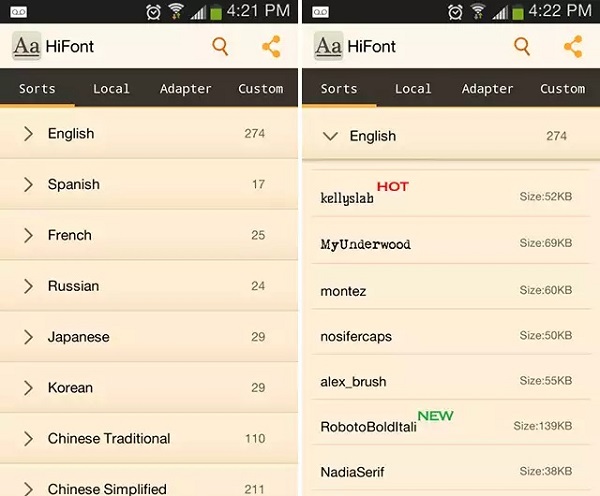
Aplikacije za fontove za Android vam također mogu pomoći da prilagodite sistemske fontove na vašem uređaju. Android aplikacija za fontove može se pronaći na Google Play Store-u, a neke od najboljih aplikacija za fontove su besplatne, uključujući HiFont i iFont. Da biste promijenili fontove, morat ćete ih preuzeti prije nego što ih postavite na svoj sistem.
Prije nego što aplikacije za fontove mogu izvršiti preuzimanje Android fontova, Android mora biti rootan za većinu ovih aplikacija. Imajte na umu da ako se odlučite da promijenite font za Android koristeći ovu metodu, jamstvo za vaš uređaj je nevažeće. Stoga dobro razmislite prije nego što instalirate izmjenjivač fontova za Android kako biste prilagodili fontove na telefonu. Također možete vratiti font vašeg Android sistema na zadani u bilo kojem trenutku.
Dio 3: Launcher za Android
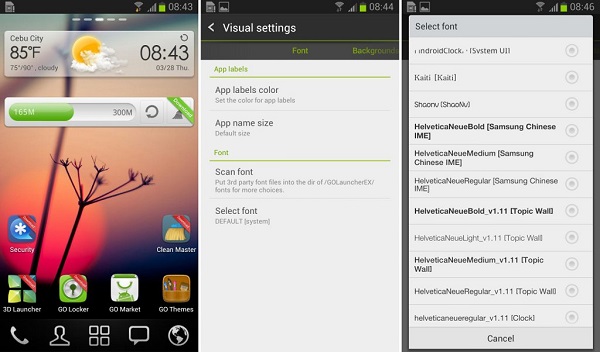
Ako proizvođač uređaja ne zadovoljava potrebe korisnika za fontovima za Android telefone, odgovor za rješavanje ovog problema je preuzimanje aplikacija za pokretanje. Iako korisnici ne moraju da rutiraju svoje uređaje da bi koristili ovu metodu, aplikacija za pokretanje čini više od pružanja fontova za telefon. Također će promijeniti cijelu temu sučelja uređaja i to se smatra velikom manom za većinu korisnika. Još jedan nedostatak korištenja ove metode je da se svaki font na Androidu ne može u potpunosti promijeniti, pa očekujte ovo neugodno iznenađenje.
Jedan od najboljih pokretača koji pomaže promjenu fonta za Android dolazi od kreatora GO fontova za tastaturu (fontovi tastature za Android aplikaciju). GO pokretač je zaista jednostavan za korištenje – da biste dobili besplatne fontove za Android telefone, slijedite ove korake:
- Kopirajte datoteku TTF fonta na svoj Android.
- Otvorite aplikaciju GO Launcher.
- Potražite aplikaciju "Alati" i kliknite na nju.
- Dodirnite ikonu "Preferences" .
- Pomaknite se prema dolje i odaberite “Personalizacija” .
- Dodirnite “Font” .
- Odaberite "Odaberi font" da odredite željene fontove na Androidu.
Dio 4: Štreber
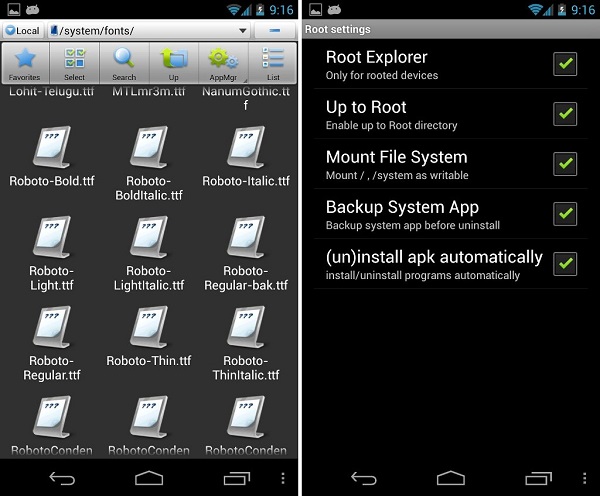
Do sada, gore navedene metode su načini na koje korisnici mogu promijeniti Android fontove bez znoja. Ako ste odlični u kodiranju, trebali biste biti u mogućnosti da se bavite internim radom operativnog sistema da dodate cool fontove za Android sistem. Imajte na umu da postoji mogućnost da se važne sistemske datoteke mogu slučajno izbrisati ili modificirati.
Da biste prilagodili fontove Android telefona bez pomoćnika treće strane, idite na Sistem > Fontovi da pristupite direktoriju “/system/fonts” i zamijenite fontove telefona za Android. Izbrišite ili prepišite postojeći .ttf Android KitKat font sa datotekama fontova koje želite.
Sa mnogim Android-om za promjenu fontova, postoji mnogo korisnika koji žele preuzeti besplatne Android fontove ili promijeniti sistemske fontove. Stoga je dobro znati koje su vam opcije kada dođe vrijeme.
Android Savjeti
- Funkcije Androida koje malo ljudi zna
- Tekst u govor
- Android App Market Alternative
- Sačuvajte Instagram fotografije na Androidu
- Najbolji web stranice za preuzimanje Android aplikacija
- Trikovi sa Android tastaturom
- Spajanje kontakata na Androidu
- Najbolje Mac Remote Apps
- Pronađite aplikacije za izgubljeni telefon
- iTunes U za Android
- Promijenite Android fontove
- Obavezne stvari za novi Android telefon
- Putujte s Google Nowom
- Hitna upozorenja
- Razni Android menadžeri




James Davis
urednik osoblja